- MEGA är en molnlagring och filtjänst som erbjuder ett solidt alternativ till giganter som Dropbox eller Google Drive.
- Men det har sina begränsningar. Din webbläsarlagring för Mega är full är ett fel som sticker ut.
- För att lösa Mega i webbläsarens lagringsfel för Chrome kan du ta bort Mega.nz-cookies eller återställa webbläsaren.
- Ännu bättre, om Chrome visar meddelandet Mega i webbläsarens lagringsutrymme, överväg att använda en annan webbläsare.

- Enkel migrering: använd Opera-assistenten för att överföra spännande data, till exempel bokmärken, lösenord, etc.
- Optimera resursanvändningen: ditt RAM-minne används mer effektivt än Chrome gör
- Förbättrad integritet: gratis och obegränsad VPN-integrerad
- Inga annonser: inbyggd annonsblockerare påskyndar laddning av sidor och skyddar mot datautvinning
- Ladda ner Opera
MEGA är en molnlagringstjänst det är ett anmärkningsvärt alternativ till sådana som OneDrive, Google Drive och DropBox.
Men den Utan HTML5 offline lagringsutrymme fel uppstår ibland för Chrome-användare när de försöker ladda ner filer med gigabyte-proportioner från mega.nz.
Det felmeddelandet säger: Din lagring i webbläsaren för MEGA är full. Så hur rensar du i webbläsarens lagring för Mega?
Om du har samma problem kanske du vill prova de olika lösningarna som diskuteras nedan.
Hur fixar jag min Mega i webbläsarens lagring om den är full?
1. Testa en annan webbläsare

Du kan inte ens föreställa dig hur enkelt det är att byta till en annan webbläsare. Vår rekommendation? Opera. Det är allt. Mycket enkelt, enkelt och snabbt. Då får du njuta av några riktigt bra fördelar.
Här är vad du får extra, gratis: en inbyggd annonsblockerare, VPN, olika budskap integrerade direkt i sidofältet, popup-videor, arbetsytor för att gruppera flikar tillsammans och synkronisera flikar med alla dina andra enheter.
Njut av en snabb surfupplevelse med Opera. Dessutom kommer webbläsarens lagring att vara tom, så du kommer inte längre att ha problem med Mega i webbläsarens lagring.

Opera
Inget mer lagringsutrymme i webbläsaren för Mega är fullt fel. Byt till Opera och njut av snabb, säker och privat navigering!
2. Ta bort Mega.nz-kakorna
- Klicka på de tre punkterna i det övre högra hörnet och öppnaInställningar.
- Under Sekretess och säkerhet välja Webbplatsinställningar för att öppna innehållsbehörigheterna.
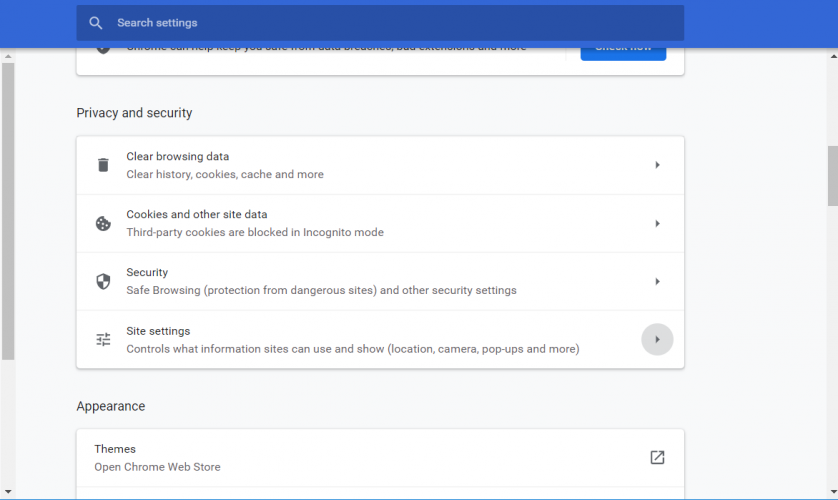
- Klicka sedan på Visa behörigheter och datum som sparats på flera webbplatser.
- Stiga på mega.nz i sökrutan.
- Klicka på bin-knapp för mega.nz-kakorna. Då frigörs lagring av kakor så att webbläsaren kan ladda ner filen / filerna.
Vissa användare har sagt att ta bort mega.nz-kakan i Krom löser webbläsarens lagring för MEGA är fullt fel (åtminstone tillfälligt).
3. Återställ Google Chrome
- Klicka på de tre punkterna i det övre högra hörnet och öppnaInställningar.
- Gå till botten av inställningsfönstret och välj Avancerad.
- Bläddra ner till Återställ och städa upp alternativ, under Systemet.
- Klicka på Återställ inställningarna till sina ursprungliga standardvärdenoch tryck på Återställ inställningarknapp.
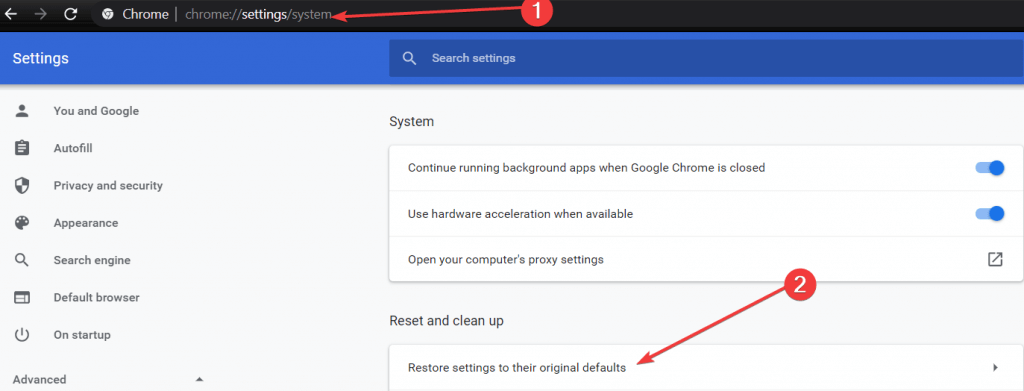
Återställning av Google Chrome kan fixa webbläsarens lagring för MEGA är fullt fel eftersom det också raderar cookiedata.
4. Ladda ner megafiler med ett specialverktyg
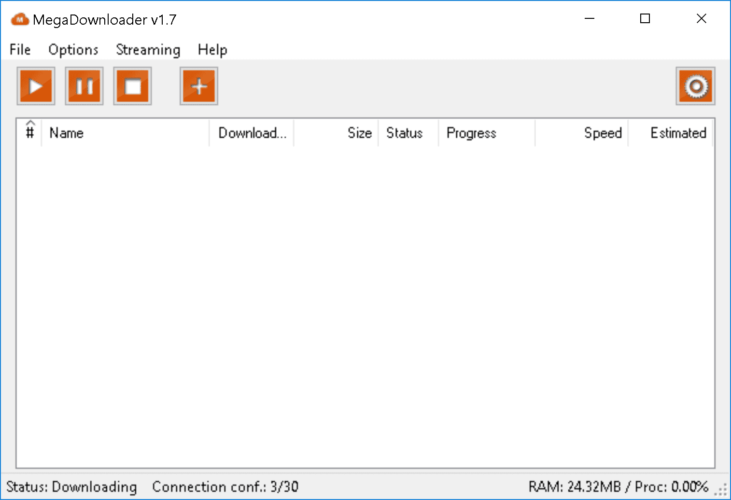
Alternativt kan användare upptäcka att de kan ladda ner stora filer med MegaDownloader-programvaran. Det är en dedikerad nedladdningshanterare för mega.nz med färre filnedladdningsbrister än Chrome.
Således kan lagring i MEGA i webbläsaren vara fullt fel kanske inte uppstår för användare som använder den programvaran eftersom den inte lagrar cookies.
Användare kan lägga till den programvaran i Windows genom att klicka Ladda ner på MegaDownloadersida.
Det här är några upplösningar som kan fixa ditt Mega-fel i webbläsarens lagring. Observera att problemet också kan uppstå när det bara finns en liten mängd ledigt hårddisklagringsutrymme.
Därför kan vissa användare också behöva frigöra hårddisklagring.
Glöm inte att berätta om någon av lösningarna får dig igenom problemet. Om du har några andra förslag eller frågor, lämna dem gärna i kommentarfältet nedan.
 Har du fortfarande problem?Fixa dem med det här verktyget:
Har du fortfarande problem?Fixa dem med det här verktyget:
- Ladda ner detta PC-reparationsverktyg betygsatt utmärkt på TrustPilot.com (nedladdningen börjar på den här sidan).
- Klick Starta skanning för att hitta Windows-problem som kan orsaka PC-problem.
- Klick Reparera allt för att lösa problem med patenterade tekniker (Exklusiv rabatt för våra läsare).
Restoro har laddats ner av 0 läsare den här månaden.

![Microsoft Update-katalogen laddar inte ner och installerar uppdateringar [FIXED]](/f/2b8093f000e0007b4611b5c2e45cb197.jpg?width=300&height=460)
